5 způsobů, jak přenést hudbu z iPhone do Mac
Hudba je nejlepší formou relaxace po únavném dni v kanceláři; je to úžasný zlepšovač nálady, který nám pomáhá zvládat těžké věci v životě s velkým úsměvem na tváři. Každý jedinec má svůj vlastní vkus, pokud jde o hudbu, mnozí jsou fanoušky venkovských písní Luka Bryana, někteří milují rychlou hudbu DJ Snake a jiní propadají romantickému výběru písní Enrique.
Pravděpodobně proto i vy máte ve svém seznamu skladeb pro iPhone jedinečnou kombinaci skladeb různých typů a co když si ji chcete na svém Macu pustit nahlas. Takže vás zajímá, jaký je proces přenosu hudby z iPhone do Mac. V tomto článku uvedeme různé způsoby, jak zdarma přenést hudbu z iPhone do Macu.
Jedna metoda zahrnuje použití softwaru třetí strany k dokončení procesu přenosu během několika sekund; další metody zahrnují použití iTunes, Cloud Services a iCloud. Připravili jsme malý návod krok za krokem, který vám pomůže to udělat rychle. Takže, aniž bychom ztráceli čas, pojďme na to.

Část 1: Přenos hudby z iPhone do Macu přes DrFoneTool-Phone Manager

DrFoneTool – Správce telefonu (iOS)
Přeneste hudbu z iPhone do Mac
- Přenášejte, spravujte, exportujte/importujte svou hudbu, fotografie, videa, kontakty, SMS, aplikace atd.
- Zálohujte si hudbu, fotografie, videa, kontakty, SMS, aplikace atd. do počítače a snadno je obnovte.
- Přenášejte hudbu, fotografie, videa, kontakty, zprávy atd. z jednoho smartphonu do druhého.
- Přenášejte mediální soubory mezi zařízeními iOS a iTunes.
- Plně kompatibilní s iOS 7, iOS 8, iOS 9, iOS 10, iOS 11 a iPod.
Na prvním místě v seznamu metod synchronizace hudby z iPhone do Mac je software DrFoneTool. Je to svobodný software navržený a vyvinutý společností Wondershare, aby sloužil různým účelům uživatelů chytrých telefonů. Použití DrFoneTool je bezpečné a spolehlivé. Kromě hudby vám umožňuje přenášet fotografie, kontakty a další věci mezi iPhone a Mac PC.
Tento software vám umožňuje přenášet hudbu z iPhone do Mac pomocí několika jednoduchých kliknutí. To je důvod, proč je tento software mezi uživateli iPhone docela populární. Zde je tedy rychlý návod, jak přenést hudbu z iPhone do Mac pomocí DrFoneTool.
Krok 1: Stáhněte si software DrFoneTool do svého Macu. Poté dvakrát klikněte na soubor exe. soubor a nainstalujte jej jako jakýkoli jiný software.
Krok 2: Nyní software DrFoneTool na vašem osobním počítači, spusťte aplikaci a v hlavních oknech vyberte „Phone Manager“.

Krok 3: Když je na vašem PC otevřená aplikace DrFoneTool, připojte svůj iPhone k našemu počítači. To lze snadno provést pomocí jednoduchého kabelu USB. Váš iPhone se objeví na obrazovce softwaru DrFoneTool, jak je znázorněno níže prostřednictvím snímku.

Krok 4: Nyní se dostáváme k tomu, jak přenášet hudbu z iPhone do Macbooku/Windows PC.
Pomocí softwaru DrFoneTool můžete přenést veškerou hudbu z vašeho iPhone do počítače. Na obrazovce správce telefonu DrFoneTool přejděte do levého rohu na „Hudba“, je vidět na snímku výše. Nemusíte klikat na „Hudba“, místo toho musíte kliknout pravým tlačítkem a vybrat možnost „Exportovat do PC“.
Poté se objeví dialogové okno, které se vás zeptá, kam uložit hudbu přenesenou z vašeho iPhone do PC. Díky tomu je DrFoneTool nejrychlejším prostředkem pro přenos skladeb z iPhone do Macu.

Můžete také odesílat vybrané hudební soubory z iPhone do Mac PC. Klikněte na „Music“ na levém horním panelu správce telefonu DrFoneTool, poté se zobrazí celý seznam skladeb, vpravo „Export to Mac“ pro každou skladbu, kterou chcete přenést váš iPhone do PC.
S DrFoneTool si také snadno vytvoříte vyzváněcí tón.
Výhody softwaru DrFoneTool
- Kompatibilní nejnovější modely iPhone a operačních systémů
- Jedná se o jednoduché a uživatelsky přívětivé rozhraní
- 24/7 e-mailová podpora
- Bezpečné používání softwaru
Nevýhody softwaru DrFoneTool
- K používání tohoto softwaru je vyžadováno aktivní připojení k internetu
Část 2: Synchronizace hudby z iPhone do Mac pomocí iTunes
Kdykoli uživatele Apple gadgetů napadne myšlenka na synchronizaci hudby z iPhonu do Macu, vzpomenou na iTunes. Pro zařízení Windows a Apple je k dispozici bezplatný software; umožňuje snadné ukládání a přenos hudby. Jedna věc, kterou potřebujete vědět o iTunes, vám umožňuje přenášet zakoupenou hudbu z vašeho iPhone do Mac PC. Zde je návod, jak přenést hudbu z iPhone do Mac pomocí iTunes: –
Krok 1: Spusťte na svém Macu aplikaci iTunes. Pokud jej nemáte na svém PC, můžete si stáhnout software z oficiálních stránek iTunes a nainstalovat jej jako jakýkoli jiný běžný software.
Krok 2: Jakmile je aplikace iTunes spuštěna na vašem počítači Mac, dalším krokem je připojení vašeho iPhone k počítači. Můžete to snadno provést pomocí kabelu USB.
Krok 3: Na obrazovce iTunes na Macu přejděte do levého horního rohu a klikněte na „Soubor“ a poté se objeví rozevírací seznam, jak je znázorněno na výše uvedeném snímku, musíte vybrat „Zařízení“, poté další sadu možností v části Zařízení se objeví a vy musíte kliknout na „Přenést zakoupené z „Můj iPhone“.
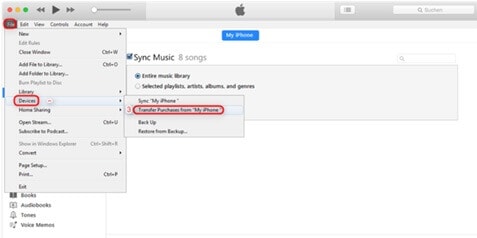
Jakmile je proces přenosu hudby z iPhone do Mac dokončen, stačí odpojit připojený iPhone a zkontrolovat iTunes na vašem PC, zda je hudba přenesena a pokud ji chcete přehrát.
Výhody iTunes
- Podporuje většinu verzí iPadů, iPodů a iPhonů.
- Má uživatelsky přívětivé rozhraní.
- Přímý přenos souborů mezi iOS a počítačem
Nevýhody iTunes
- Potřebuje hodně místa na disku
- Nelze přenést celou složku
Část 3: Kopírování hudby z iPhone do Mac přes iCloud
Pokud je zapnutá knihovna iCloud a máte Apple Music, můžete snadno bezdrátově stahovat a sdílet hudbu mezi zařízeními Apple. Vše, co musíte udělat, je přihlásit se na obou svých zařízeních – iPhone i Mac – pomocí vzorového Apple ID.
Krok 1: Na svém iPhonu musíte přejít na „Nastavení“ > „Hudba“ a poté musíte klepnout na „Hudební knihovna iCloud“ a zapnout ji.
Krok 2: Dalším krokem je přechod na hlavní obrazovku vašeho Macu. Klikněte na ‘iTunes’> ‘Preferences’ na liště nabídek v horní části obrazovky počítače.
Krok 3: Poté na kartě „Obecné“ musíte vybrat „iCloud Music Library“ a kliknutím na tlačítko OK ji povolit, jak je znázorněno na obrázku výše.
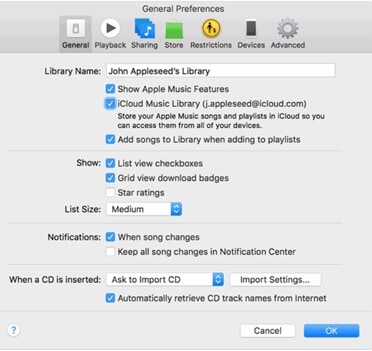
Výhody iCloudu
- Bezproblémová integrace se zařízeními Apple.
- Snadno použitelné rozhraní.
- Synchronizace mezi zařízeními je spolehlivá
Nevýhody iCloudu
- Nemůžete sdílet složky
Část 4: Import hudby z iPhone do Macu pomocí cloudových služeb
1. Dropbox

Dropbox patří mezi přední poskytovatele cloudových služeb. Umožňuje vám efektivně sdílet dokumenty napříč zařízeními as kýmkoli a kdekoli na světě prostřednictvím cloudu. Můžete snadno vytvářet zálohy fotografií, videí, kontaktů, hudby a dokumentů v cloudu a může k nim snadno přistupovat jakékoli zařízení – ať už je to iPod, iPad, iPhone, Windows a Mac PC nebo smartphone s Androidem.
Dále vám dává svobodu sdílet věci s rodinou, přáteli a kolegy. Dropbox je nejlépe hodnocený software pro přenos hudby z iPhone do Macu bez iTunes.
Krok 1: Aplikaci Dropbox si musíte stáhnout do iPhonu i Macu. Dalším krokem je vytvoření účtu Dropbox na vašem Macu a následné přihlášení na obou zařízeních se stejnými přihlašovacími údaji.
Krok 2: Chcete-li získat přístup ke skladbám na vašem počítači Mac, které jsou na vašem iPhone, budete muset nahrát všechny hudební soubory z vašeho iPhone a naopak. Celý proces je snadný a bez problémů.
Krok 3: Nakonec musíte na svém Macu otevřít aplikaci Dropbox, abyste viděli nahrané hudební soubory na Dropbox a mohli si to užít.
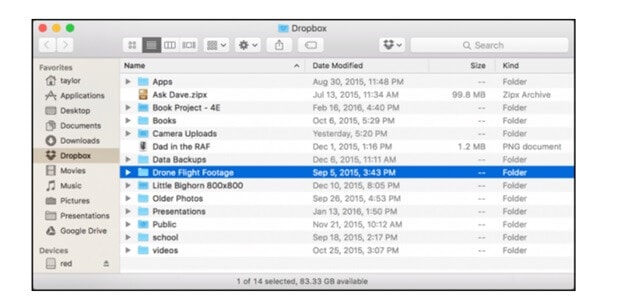
2. Disk Google
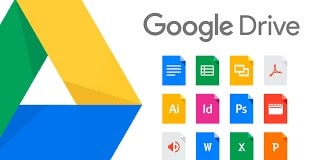
Další cloudovou službou, která umožňuje přenášet skladby z iPhonu do Macu, je Google Drive. Pokud nemáte Disk Google, musíte si jej vytvořit prostřednictvím registrace do Gmailu. Druhá věc, kterou musíte udělat, je stáhnout si Disk Google na obě vaše zařízení. Přihlaste se pomocí stejných přihlašovacích údajů.
Nahrajte hudební soubory ze svého iPhone na Disk Google, poté otevřete Disk Google a tam jsou všechny vaše oblíbené skladby, které chcete slyšet na svém Macu.
Část 5: Srovnávací tabulka těchto čtyř metod
| Nástroj DrFone | iTunes | iCloud | Dropbox |
|---|---|---|---|
|
Klady-
|
Klady-
|
Klady-
|
Klady-
|
|
Nevýhody-
|
Nevýhody-
|
Nevýhody-
|
Nevýhody-
|
závěr
Po prostudování celého článku můžete odvodit, že DrFoneTool je bezpochyby nejlepší software, pokud jde o přenos hudby z iPhone do Mac, nejen že je zdarma, ale má i snadno použitelné rozhraní. Umožňuje nám plynule přenášet všechny druhy digitálního obsahu bez jakýchkoli potíží.
poslední články

